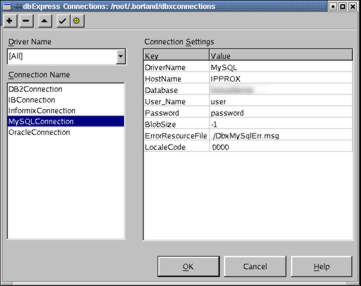Démarrer avec Proxy Plus
Cette section utilise les conventions du tutorial : cf.
B.4
D Configurer l'environnement
D.1 Accès HTTP depuis un browser sur une
machine client
Exemple avec Internet Explorer
Cet exemple est illustré avec Internet Explorer 4, mais quelque
soit votre Navigateur (Internet Explorer, Netscape Navigator, Konqueror,
etc.) et sa version le principe reste identique.
Affichez les options internet de votre navigateur :
Cochez se connecter à internet en utilisant
un serveur proxy.
et cliquez sur Avancés.
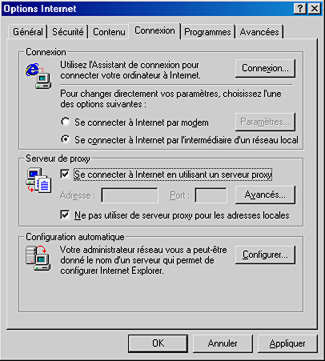
Dans la fenêtre suivante, insérez vos paramètres.

D.2 Accès FTP depuis un browser
sur une machine client
Exemple avec Cute FTP 4 :
Menu Modifier/Paramètres. Configurer la fenêtre Connexion/Pare-feu
de la façon suivante :
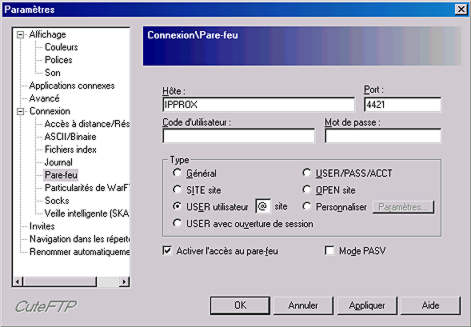
D.3 Configurer Real Audio
Player
Proxies/General :
Real Audio [X]
Port [1090]
Dans le RealPlay, menu View/Preferences :
Voici une série de quatre écrans. Vos Réglages doivent
correspondrent aux visuels :
onglet Proxy :
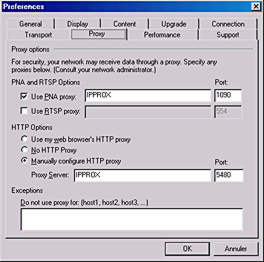
onglet Transport :
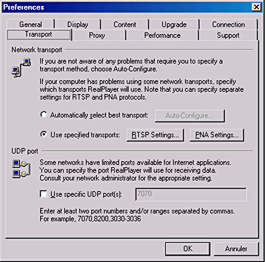
onglet Transport/RTSP Settings :
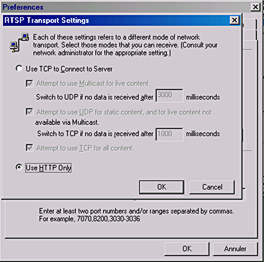
onglet Transport/PNA Settings :
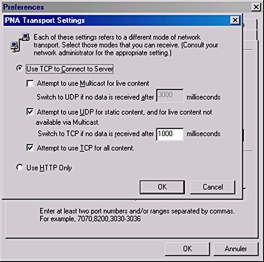
D.4 Programmer avec un Proxy
Vous allez désormais tenir compte du proxy dans toute votre programmation
internet.
Sous Delphi, beaucoup de composants ne tiennent malheureusement pas compte
des Proxies. C'est vraiment dommage, et fermer les yeux sur la réalité
des parcs informatiques d'entreprises.
Les composants qui tiennent compte d'un Proxy offrent généralement
les propriétés suivantes :
- IP du proxy
- port du proxy
- USER
- PASS
Quelques exemples :
| composants |
gratuit |
compatibilité Proxy |
URL |
FastNet
|
OUI
|
OUI
|
intégré dans Delphi 5 |
| Indy 8 |
OUI
|
NON
La prochaine version devrait l'intégrer.
|
intégré dans Delphi 6
et Kylix |
| IMS |
NON
|
OUI
|
http://www.argosoft.com/delphi/ims2.asp |
D.5 Connexion à une base de
données internet via un port mappé
sous Delphi 6 & Kylix 1 et 2
La connexion sur une base de données internet ne se fait pas
aussi facilement que lorsque l'on est en connexion directe sur internet.
Il faut passer à travers le Proxy, en utilisant un port mappé.
Prenons l'exemple d'un connexion sur une base de données MySQL.
La connexion se fait sur le port 3306. Le principe est identique à
celui de l'accès aux news (cf.
C.9).
Sur Proxy Plus, ajoutez un port mappé :
Proxies/Mapped Links :
Type: [>TCP] Proxy port: [3306]
Target host: [nom du serveur distant ou son adresse IP]
Sous Delphi 6 ou Kylix, glissez sur votre fiche un composant SQLConnexion
:

Double cliquez sur le composant, et renseignez les champs dans la
fenêtre :
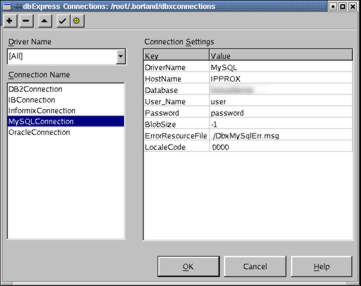
Dans l'inspecteur d'objets, mettre active
sur true, pour activer la connexion. C'est terminé !
Cas de InterBase :
Voici un rappel des ports utilisé par Interbase et InterClient.
Pour utiliser les 2, il faut mapper 2 ports.
|
|
port
|
|
InterBase
|
3050
|
|
InterClient
|
3060
|
|